V tomto příspěvku na blogu začleníme Disk Google na Ubuntu 18.04. Pokud nevíte, co je Disk Google? Je to jeden z nejoblíbenějších úložišť pro ukládání dokumentů v cloudu , od technologického giganta Google .
Ubuntu 18.04 přichází s vestavěnou funkcí online účtů Gnome, která nám umožňuje snadno integrovat Disk Google s Ubuntu 18.04.
Integrujte Disk Google na Ubuntu 18.04 pomocí Gnome Online účtů
Online účty Gnome byste měli najít v nastavení systému.
Přejděte na Aktivity>> Vyhledejte Online účty .

NEBO
Otevřete terminál (Ctrl + Alt + T ) a spuštěním následujícího příkazu vyvolejte konfiguraci Online účty.
gnome-control-center online-accounts
Pokud v nastavení systému nevidíte účty Gnome Online Accounts, zvažte jejich instalaci pomocí apt příkaz.
sudo apt install gnome-online-accounts
Kliknutím na Google zahájíte integraci Disku Google.
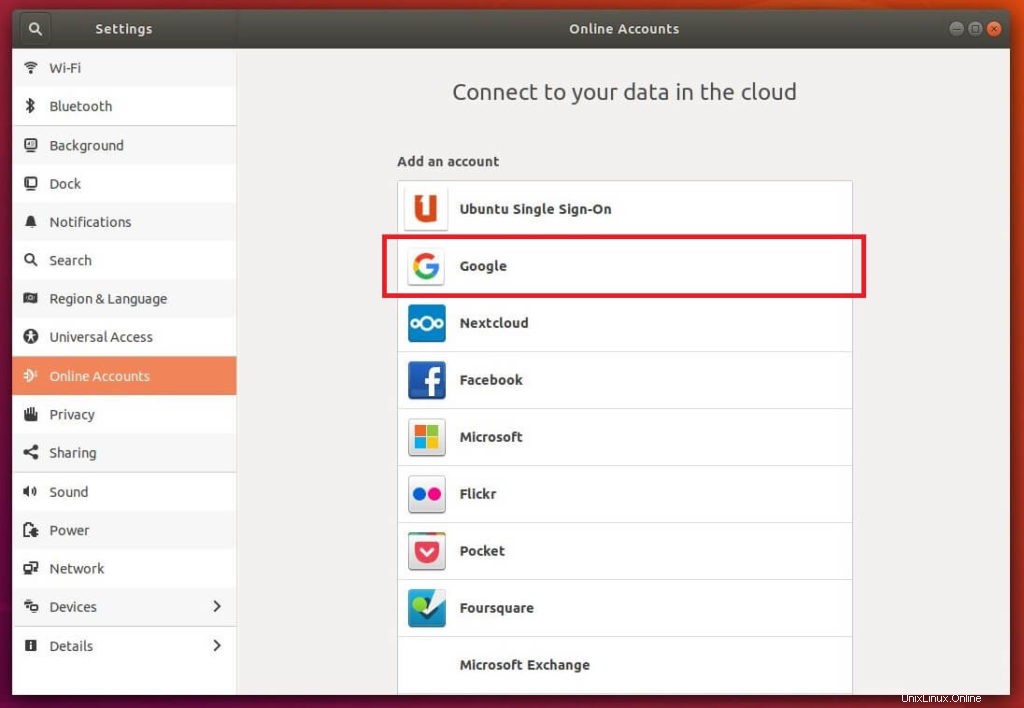
Na této stránce zadejte e-mailovou adresu.
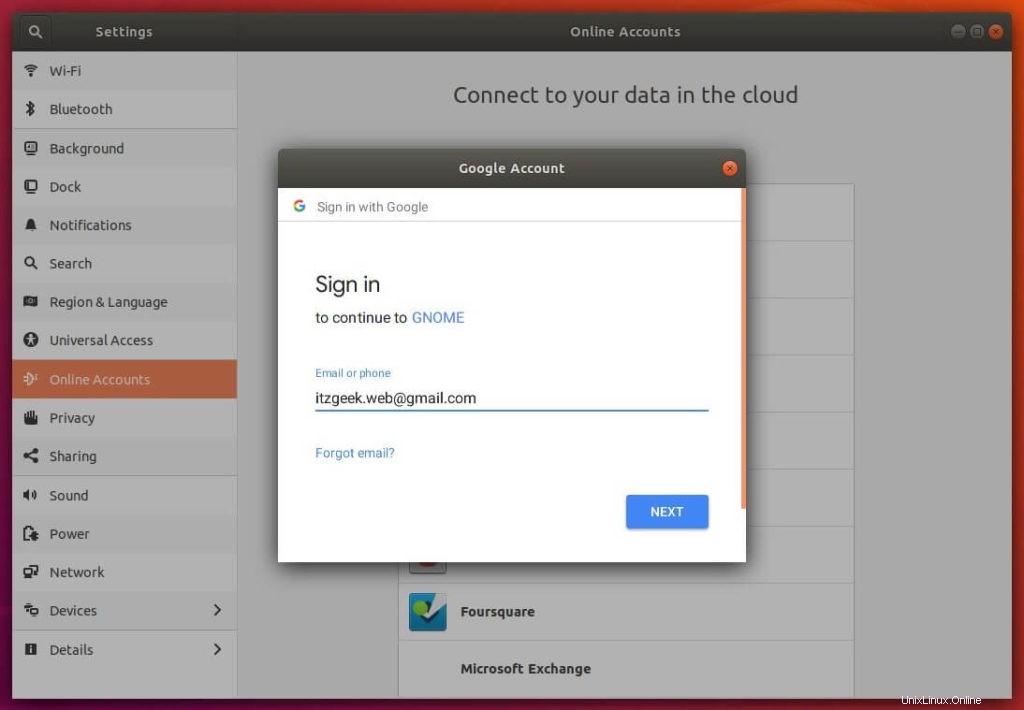
Přihlaste se ke svému účtu Google zadáním hesla ke svému účtu Gmail.
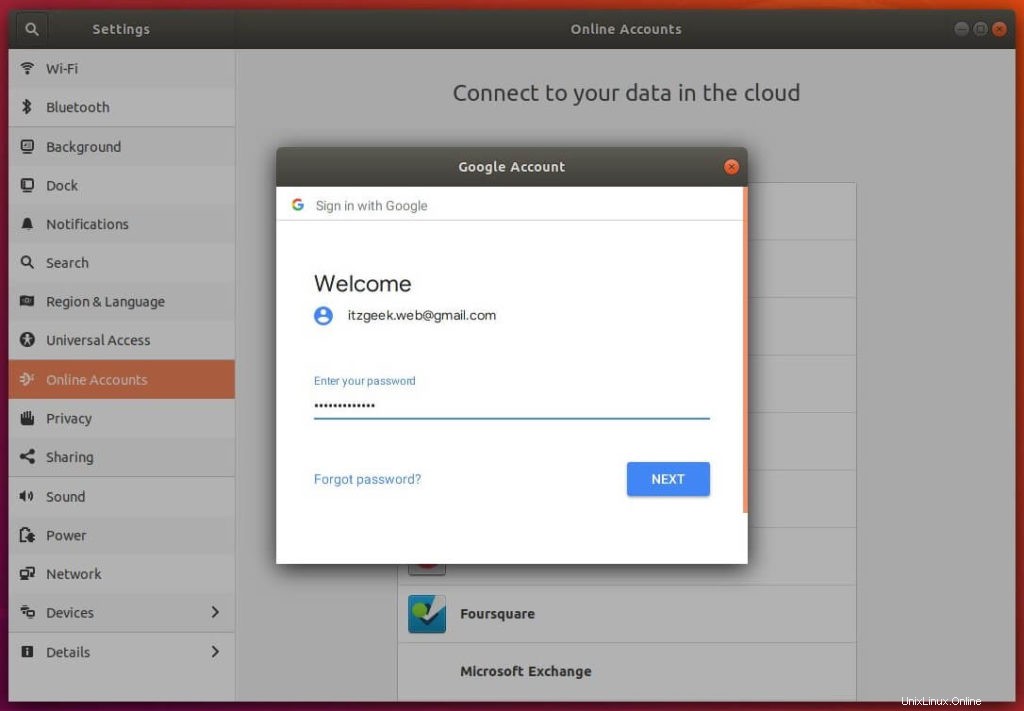
Klikněte na Povolit a nechatGNOME spravovat váš účet Google na vašem počítači Ubuntu.
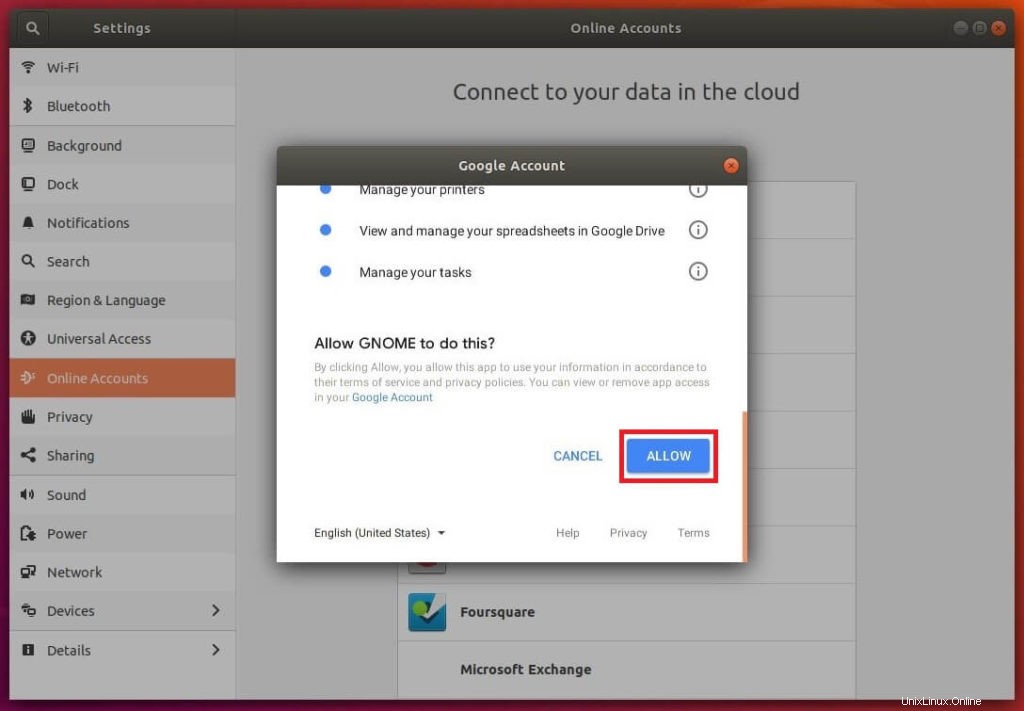
Toto okno obsahuje seznam služeb spravovaných GNOME v tomto počítači. Klikněte na Zavřít.
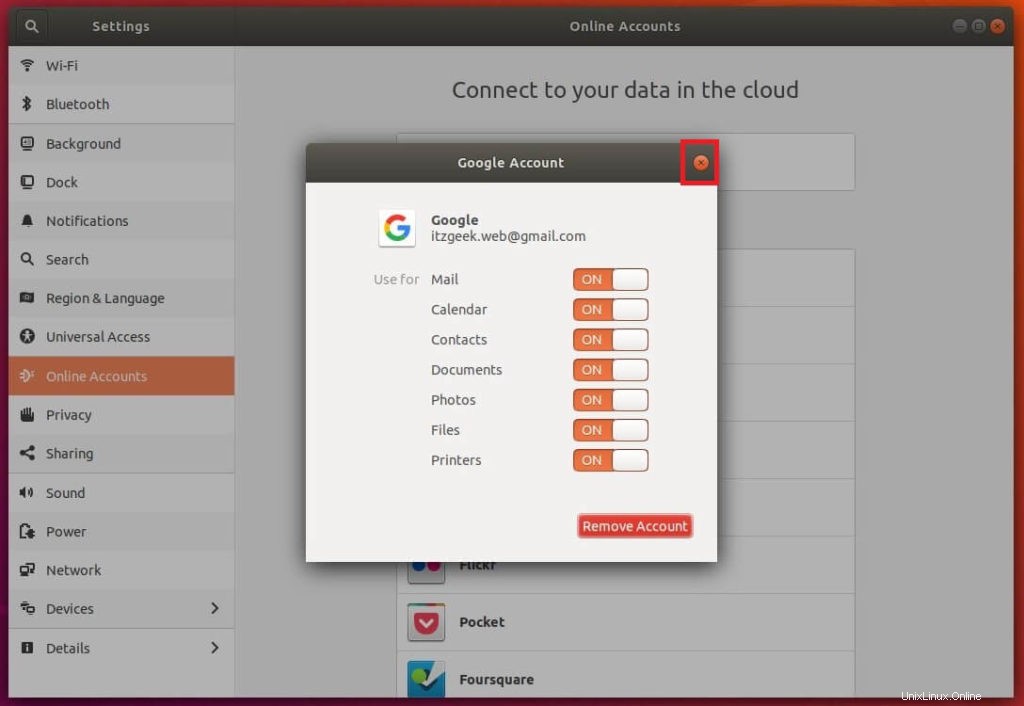
Nyní byl přidán váš účet Google na online účty.
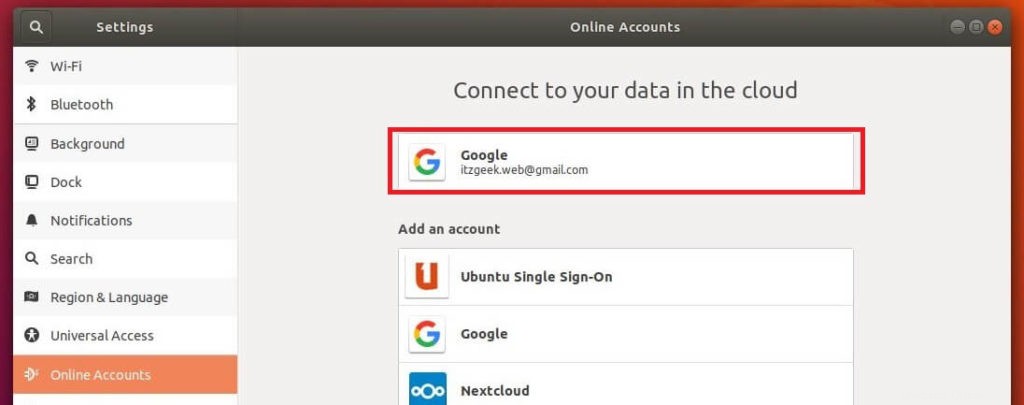
Otevřete správce souborů a klikněte na svůj účet Google v levém podokně . Počkejte několik sekund, než se načte data z Disku Google.
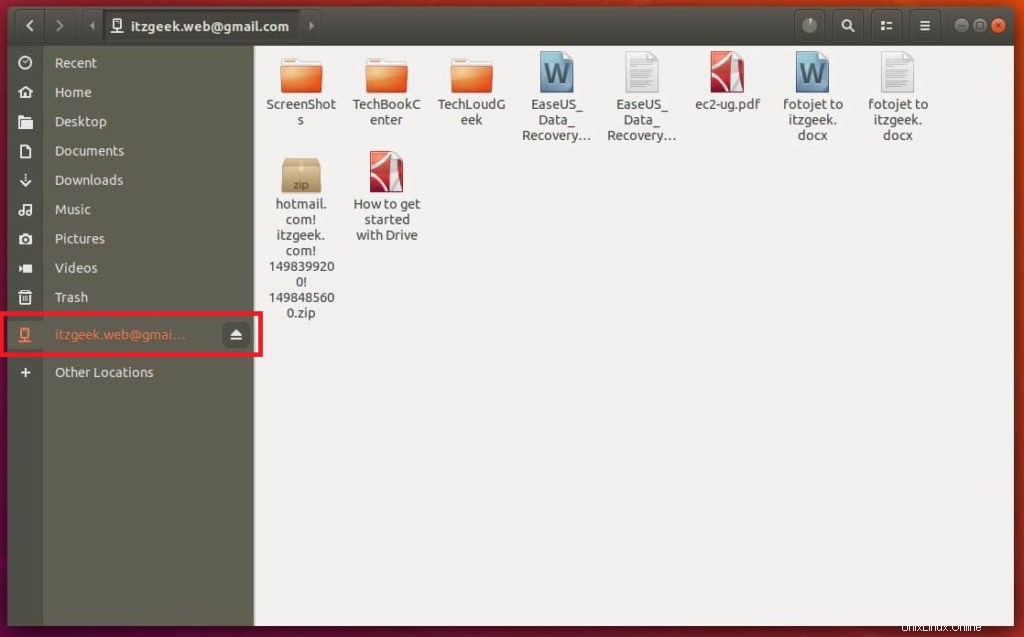
To je vše.